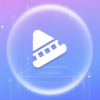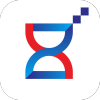工具/软件:
系统版本:xp系统
品牌型号:联想ThinkPad E14
软件版本:小白三步装机版v2290、U启动
方法/步骤:
方法一:借助小白三步装机在线重装
1.在官网中下载”小白三步装机版“软件,安装时需要注意把杀毒软件关闭,打开软件后我们选择需要安装的系统,点击”立即重装"。
2.在这个页面中开始下载系统镜像文件及驱动程序,我们只需耐心等待下载完成即可。
3.当系统下载完成后,会提示我们“立即重启”电脑,点击“立即重启”按钮。
4.重启时进入到启动页面,这时我们选择第二个选项进入到“xiaobai PE"系统当中。
5.进入到pe系统后,打开桌面上小白装机工具,接着会自动检测系统镜像文件进行安装。
6.系统安装完成后我们选择页面中的”立即重启“按钮,进行重启电脑操作。
7.最后重启进入到新的系统页面就说明安装成功啦,接下来就可以使用xp系统了。
方法二:使用U盘重装
1、将准备好的u启动u盘启动盘插在电脑usb接口上,然后重启电脑,在出现开机画面时通过u盘启动快捷键进入到u启动主菜单界面,选择03U启动WIN2003 PE经典版(老机器)选项:
2、进入pe系统u启动pe装机工具会自动开启并识别u盘中所准备的xp系统镜像,可参照下图的方式进行选择,操作完成后点击“确定”即可:
3、此时弹出的确认提示窗口中点击“确定”开始执行操作:
4、此过程大约需要2-3分钟的时间,静待过程结束后自动重启电脑即可:
5、重启过程之后将会继续执行安装xp系统的剩余过程,直到安装结束后可以进入到xp系统桌面:
总结:
方法一:借助小白三步装机在线重装
方法二:使用U盘重装
上面是xp系统怎么重装系统教程?的全部内容了,文章的版权归原作者所有,如有侵犯您的权利,请及时联系本站删除,更多xp系统重装相关资讯,请关注收藏773游戏网。